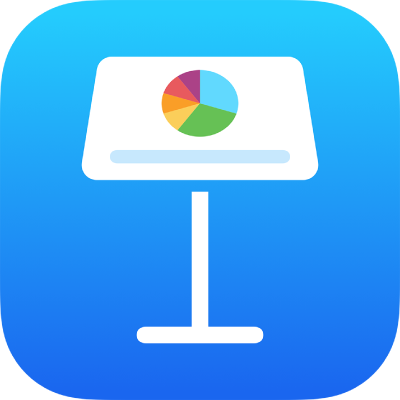
Επεξεργασία βίντεο και ήχου στο Keynote στο iPad
Αφού προσθέσετε βίντεο ή ήχο σε ένα σλάιντ, μπορείτε να το ρυθμίσετε να επαναλαμβάνεται κυκλικά, να παίζει συνεχόμενα μέσω πολλών σλάιντ ή να αλλάξετε τον χρόνο έναρξής του στην παρουσίασή σας. Μπορείτε επίσης να προσαρμόσετε την ένταση ήχου αναπαραγωγής.
Καθορισμός κυκλικής επανάληψης και χρόνου έναρξης βίντεο ή ήχου
Μεταβείτε στην εφαρμογή Keynote
 σε iPad.
σε iPad.Ανοίξτε μια παρουσίαση με βίντεο ή ήχο και μετά αγγίξτε το βίντεο ή τον ήχο στο σλάιντ για να τον επιλέξετε.
Αγγίξτε το
 και μετά αγγίξτε «Ταινία» ή «Ήχος».
και μετά αγγίξτε «Ταινία» ή «Ήχος».Για να καθορίσετε πότε θα ξεκινά η αναπαραγωγή του βίντεο ή του ήχου στο σλάιντ, επιλέξτε ένα από τα εξής:
Όταν αγγίζετε το σλάιντ: Ενεργοποιήστε την επιλογή «Έναρξη με άγγιγμα».
Αυτόματα όταν εμφανίζεται το σλάιντ: Απενεργοποιήστε την επιλογή «Έναρξη με άγγιγμα».
Συνεχόμενα μέσω πολλών μεταβάσεων σλάιντ: Ενεργοποιήσετε την επιλογή «Αναπαραγωγή σε όλα τα σλάιντ». Τα βίντεο και ο ήχος παίζουν τώρα συνεχόμενα ακόμη και αν αλλάξετε το μέγεθος και τη θέση τους μεταξύ διαδοχικών σλάιντ. Για πρόσθετες πληροφορίες και πρότυπα σχετικά με την αναπαραγωγή βίντεο και ήχου μέσω μεταβάσεων σλάιντ, ανατρέξτε σε αυτό το άρθρο της Υποστήριξης Apple.
Επανεκκίνηση του αρχείου βίντεο ή ήχου όταν εμφανίζεται ένα νέο σλάιντ: Απενεργοποιήστε την επιλογή «Αναπαραγωγή σε όλα τα σλάιντ».
Για να ρυθμίσετε πολυμέσα ώστε να επαναλαμβάνονται μέχρι τη μετάβαση στο επόμενο σλάιντ, επιλέξτε τον τρόπο αναπαραγωγής:
Αναπαραγωγή σε συνεχή επανάληψη: Αγγίξτε «Κυκλική επανάληψη».
Αναπαραγωγή προς τα εμπρός και μετά προς τα πίσω: Αγγίξτε «Επανάληψη προς τα εμπρός και πίσω».
Σημείωση: Δεν υπάρχει δυνατότητα επανάληψης προς τα εμπρός και πίσω του εγγεγραμμένου ήχου.
Προσαρμογή έντασης ήχου αναπαραγωγής εγγεγραμμένου ήχου
Μπορείτε να προσαρμόσετε την ένταση ήχου αναπαραγωγής κατά την εγγραφή στο Keynote.
Μεταβείτε στην εφαρμογή Keynote
 σε iPad.
σε iPad.Ανοίξτε μια παρουσίαση με εγγεγραμμένο ήχο και μετά αγγίξτε τον ήχο για να τον επιλέξετε.
Αγγίξτε το
 και μετά αγγίξτε «Ήχος».
και μετά αγγίξτε «Ήχος».Σύρετε το ρυθμιστικό Έντασης ήχου.
Για επεξεργασία πολλών αντικειμένων ήχου ταυτόχρονα, αγγίξτε και κρατήστε πατημένο ένα αντικείμενο και μετά αγγίξτε τα άλλα αντικείμενα με ένα άλλο δάχτυλο.